
- Автор John Day [email protected].
- Public 2024-01-30 11:52.
- Последнее изменение 2025-01-23 15:05.
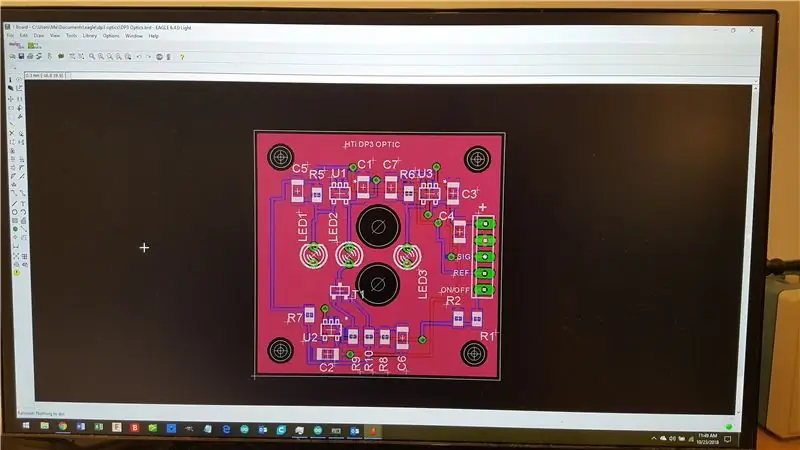
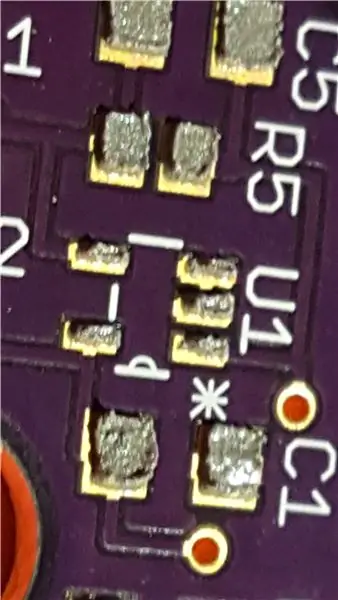
В этом руководстве показано, как сделать трафареты для паяльной пасты для небольших объемов или прототипов печатных плат для поверхностного монтажа с помощью лазерного резака. Он был протестирован с Epilog и CCL (дешевый китайский лазерный гравер, такой как JSM 40) и должен работать практически с любым другим типом лазерного резака, который может работать с растровым форматом и обладает достаточной мощностью для резки бумаги.
Предупреждение о спойлере: секретный соус этого руководства состоит в том, чтобы вырезать подвижные петли в трафарете, чтобы трафарет сам совмещался с печатной платой.
Первый шаг - разработать дизайн печатной платы. Фактический дизайн печатной платы выходит за рамки данной инструкции. На фотографиях в качестве примера печатная плата была спроектирована в стандартном программном пакете Eagle.
Шаг 1. Отключите слои
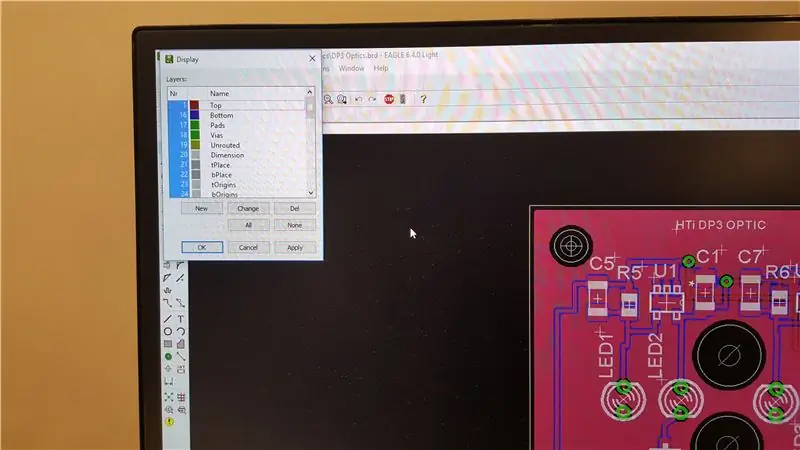
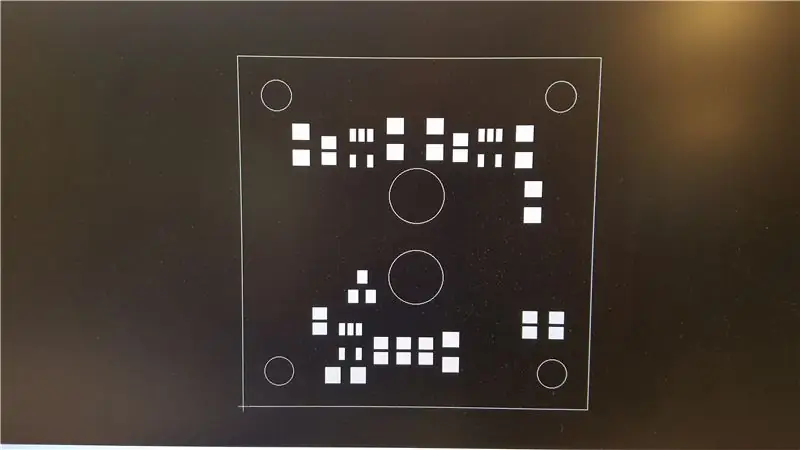
Чтобы создать чистое трафаретное изображение, отключите все слои, кроме вставки и размеров. Убедитесь, что размерные линии имеют некоторую ширину (некоторые пакеты компоновки печатных плат дают размерные линии нулевой ширины; отметьте «линия», «свойства»). Если линии имеют нулевую ширину, отредактируйте их.
Убедитесь, что видимые слои сплошного цвета, а не заштрихованы.
Паста - это область, которую вы хотите покрыть паяльной пастой.
Размер - это контур печатной платы, который обычно включает отверстия.
Экспортируйте результат в виде файла изображения, такого как-p.webp
Шаг 2: Обработайте изображение
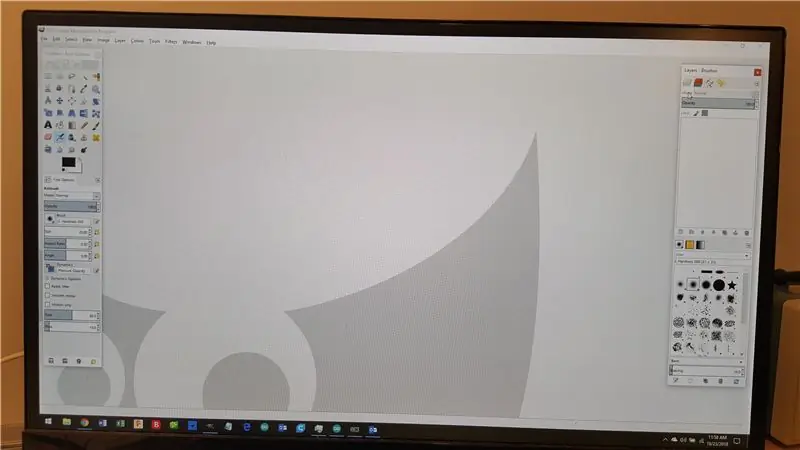
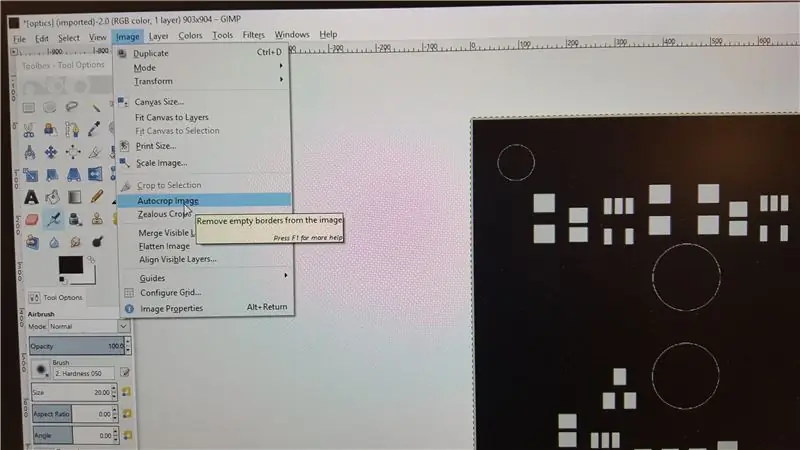
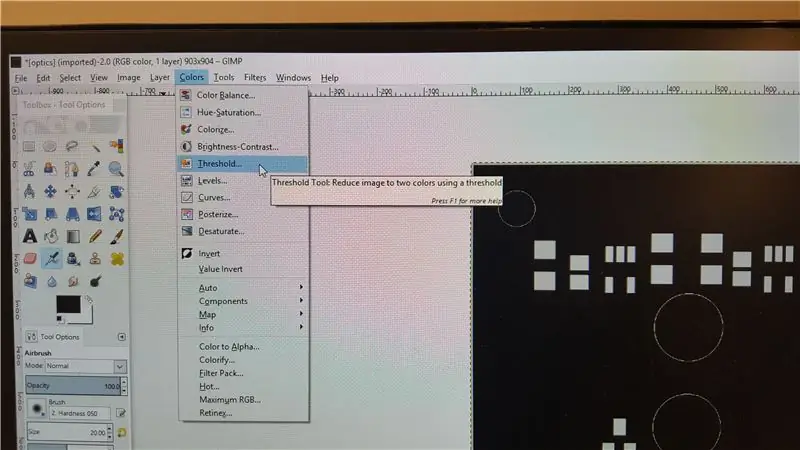
Откройте изображение в программе обработки изображений, такой как GIMP (бесплатная загрузка), которая используется в этом примере.
Автоматически обрезать изображение, чтобы удалить ненужные области, окончательное изображение должно быть только печатной платой без выступа.
Установите порог и уменьшите изображение до черно-белого.
Инвертируйте цвета. (Большинство лазерных резаков могут делать это во время резки, но редактировать здесь проще).
Сотрите монтажные отверстия. Если оставить отверстия на своих местах, они станут вырезами в трафарете и заполнятся паяльной пастой.
!! КЛЮЧЕВОЙ ШАГ !! Сотрите центральную часть краев контура печатной платы. Углы оставляем. На этом этапе создается встроенная направляющая для выравнивания, которую можно использовать при нанесении пасты. Когда вы склеиваете трафарет, срезанные углы будут прилегать к углам печатной платы.
Деталь лазерного резака… Epilog вырезан точно по размеру, подаренный JSM-40 вырезал на 1% больше… так что… масштабируйте изображение, если требуется.
Сохраните как.png или-j.webp
Шаг 3: лазерная резка
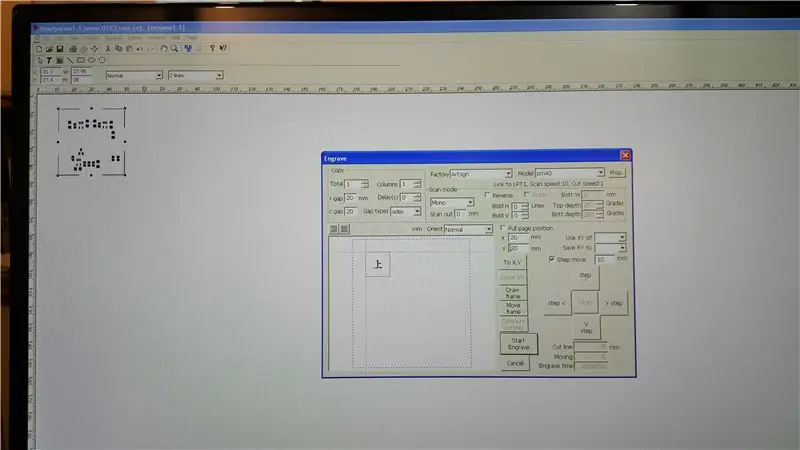
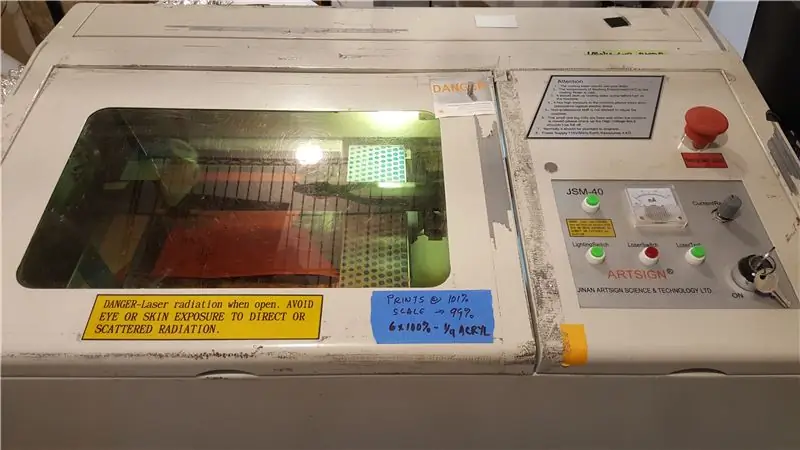
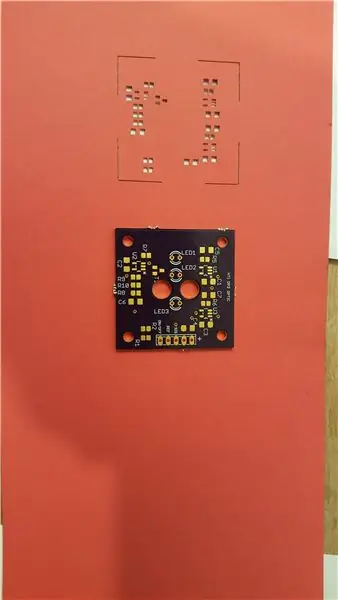
В этом примере используется обычный лазерный резак JSM-40. Другие лазерные резаки могут потребовать настройки, такие как области резки, окрашенные КРАСНЫМ цветом.
Импортируйте обработанное изображение в «Newly Draw» (или программное обеспечение драйвера вашего лазерного резака), установите рычаг мощности в положение, достаточное для резки бумаги.
Гравировать в растровом режиме.
Примечание: почему растровые, а не векторные? Использование растра приводит к испарению бумаги, при векторной резке остаются небольшие прямоугольники бумаги, которые могут воспламениться (небольшие пожары) и испортить трафарет.
Проверьте трафарет, наложив трафарет и печатную плату, все контактные площадки должны быть четко видны через трафарет. Если контактные площадки и трафарет не совпадают, проверьте масштабный коэффициент. Например, мой JSM-40 требует масштабирования 99% для правильного выравнивания.
Толщина или «вес» бумаги определяет толщину паяльной пасты после нанесения трафарета. Бумага 70 # подходит для шага 1 мм, 30 # - для 0,5 мм, 20 # - для меньшего. На последних двух фотографиях показан результат по трафарету для бумаги 70 #.
Рекомендуемые:
Как заказать трафарет для поверхностного монтажа: 4 шага

Как заказать трафарет для поверхностного монтажа: при создании печатных плат, в которых используются компоненты для поверхностного монтажа, ключевыми факторами являются точность и повторяемость нанесения паяльной пасты. Хотя для этого можно использовать шприц, доски с большим количеством близко расположенных частей могут стать утомительными
Стойка для лазерной резки: 7 шагов
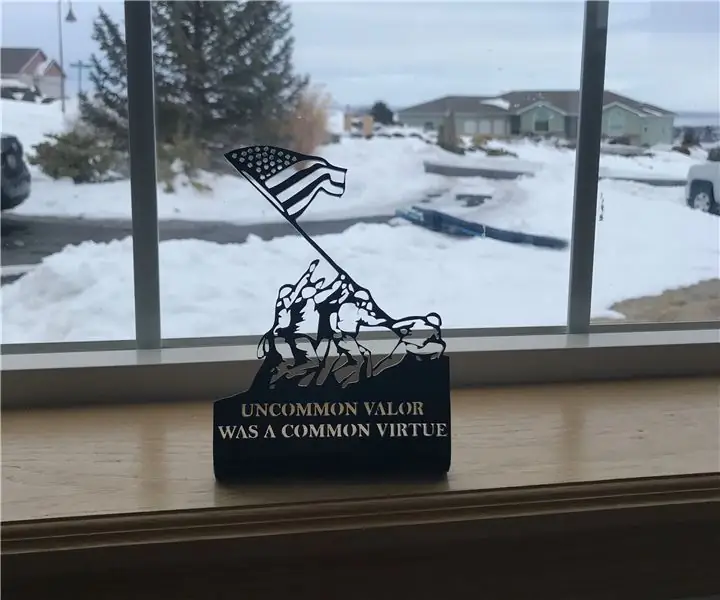
Табличка с лазерной резкой Stand Up: у меня была возможность одолжить лазерный станок с ЧПУ, и я решил сделать этот мемориал на Иводзиме для друга. У меня был большой опыт работы с Coreldraw, так что этот проект был потрясающим. У меня нет устройства для лазерной резки, поэтому я был благодарен, что смог использовать его
МАШИНА ДЛЯ РЕЗКИ ПРОВОЛОКИ: 4 шага (с изображениями)

МАШИНА ДЛЯ РЕЗКИ ПРОВОЛОКИ: Здравствуйте, друзья. Я сделал автомат для резки проволоки с использованием платы контроллера Arduino nano. В основном существует 3 уровня процесса этой машины, например: 1) первый процесс - это InputInput, такой как длина провода и количество проводов, предоставляемые нажатием кнопки
Робот-манипулятор для резки горячей проволоки: 8 шагов (с изображениями)

Робот-манипулятор для резки горячей проволоки: В рамках моей дипломной работы в KADK в Копенгагене я изучаю резку горячей проволокой и изготовление роботов. Чтобы проверить этот метод изготовления, я сделал насадку с горячей проволокой для манипулятора робота. Длина провода должна была составлять 700 мм, но материал
Трафарет для аэрозольной краски для ноутбука: 13 шагов (с изображениями)

Трафарет для аэрозольной краски для ноутбука: сделайте трафарет и раскрасьте свой ноутбук по индивидуальному заказу
